小编教你win10快速启动
- 分类:Win10 教程 回答于: 2018年11月13日 10:09:00
win10系统开启“启用快速启动”功能可以加快开机速度,能大大提高启动时间,安装windows10系统后,有很多用户也想体验一下快速启动功能如何操作呢?win10怎么设置快速启动?接下来是win10快速启动设置教程,一起来参考一下。
win10正式版终于来了,相信有很多童鞋都已经更新到win10了。win10有很多具备特色的功能,比如win10更新之后会有一个快速开机的功能,那么这个功能怎么用呢?下面小编就来说说win10怎么设置快速启动。
win10快速启动图文教程
鼠标右键点击“此电脑”,选择“属性”

win10(图1)
选择左上角“控制面板主页”进入
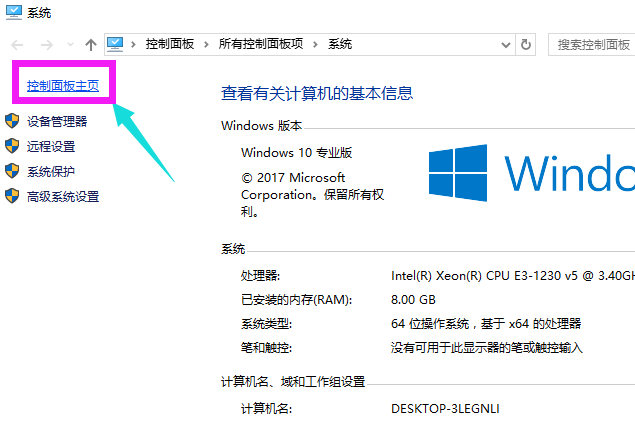
win10(图2)
选择点击“系统安全选项”进入

win10(图3)
点击“电源选项”进入下一步

win10(图4)
点击“选择电源按钮功能”选项
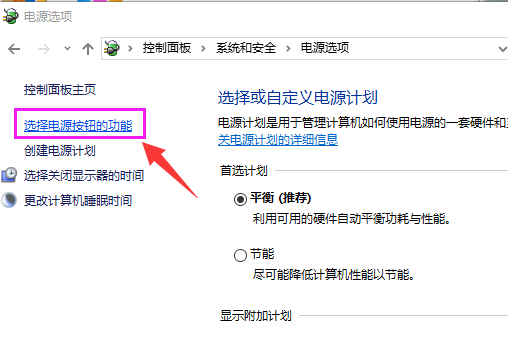
win10(图5)
点击上方“更改当前不可用设置”链接
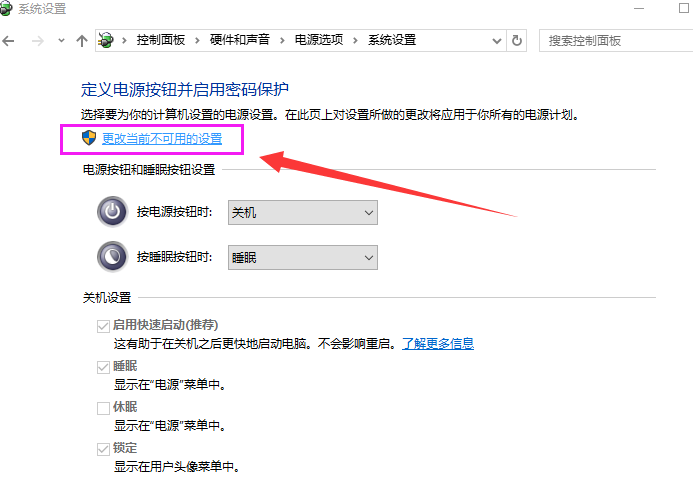
win10(图6)
下拉找到“关机设置”,勾选“启用快速启动”,最后点击“保存修改”,完成设置

win10(图7)
以上就是设置win10快速启动的操作流程。觉得的win10开启的太慢,可以试着按照上面的步骤去操作设置。更多的教程尽在“小白一键重装系统”官网上查找。
 有用
26
有用
26


 小白系统
小白系统


 1000
1000 1000
1000 1000
1000 1000
1000 1000
1000 1000
1000 1000
1000 1000
1000 1000
1000 1000
1000猜您喜欢
- 最新系统之家win10 激活系统图文教程..2017/06/11
- win1064位纯净版安装教程2022/05/18
- 惠普笔记本重装系统win10教程..2023/04/30
- 大白菜u盘重装系统win10教程..2021/12/09
- win10显卡驱动安装失败,如何解决?..2024/03/19
- win10输入法怎么设置?2020/12/25
相关推荐
- win10系统点击睡眠后又迅速自动唤醒怎..2020/12/17
- 小编教你最实用激活windows10的方法..2017/08/10
- win10浏览器在哪2022/10/09
- 重装系统win10u盘安装步骤演示..2022/04/22
- 好的,我为您拟定了一个标题,希望能够..2024/08/25
- 电脑win10系统重装多少钱2022/03/11














 关注微信公众号
关注微信公众号



